Gestalten Sie Shopansichten wie Warenkorb, Bestellabschluss, Merkliste, Produktvergleich oder Schnell-Bestellformular in dem Sie einzelne Felder ein- oder ausblenden. Auch abhängig von der Kundengruppe. Wo: Shop > Gestaltung > Ansichten konfigurieren
Shopansichten des Onlineshops konfigurieren
Rent-a-Shop bietet Ihnen die Möglichkeit, die Ansichten von Ihrem Internetshop individuell zu gestalten. Unter Ansichten versteht man das Layout der einzelnen Seiten im Shop wie z.B. des Warenkorbs oder des Bestellabschlusses. Über Shop>Gestaltung>Ansicht konfigurieren können Sie die Einstellungen für die gewünschten Produkt-Ansichten anpassen.
Aufteilung der Ansichten nach Anleitung:
Produktansichten: Produkt-Slider, Produkt-Galerie, Produkt-Tabelle, Standard Detail-Ansicht, Varianten-Liste, Varianten-Tabelle.
Shopansichten: Warenkorb in Tabellen-Form, Merkliste in Tabellen-Form, Produktvergleich in Tabellen-Form und Schnell-Bestellformular in Tabellen-Form.
Checkout: Einstellungen zum Checkout und dem Adresseformular.Individuelle Ansicht pro Kundengruppe: Diese können bei allen Ansichten erstellt werden.
Mit einem Klick auf «Neue Ansicht erstellen» können Sie beliebig viele verschiedene Konfigurationen einrichten. Eine Ansicht wird als Standard definiert.
Hier folgt eine Tabelle, aus der ersichtlich ist, welche Felder in welchen Ansichten vorkommen bzw. konfigurierbar sind:

Auch können Sie für bestimmte Produktgruppen eine individuelle Ansicht einstelle. Das müssen Sie aber an einem anderen Ort tun, nämlich in der Produktgruppen-Konfiguration unter dem Punkt „Kategorie-Darstellung“.
Ansicht konfigurieren
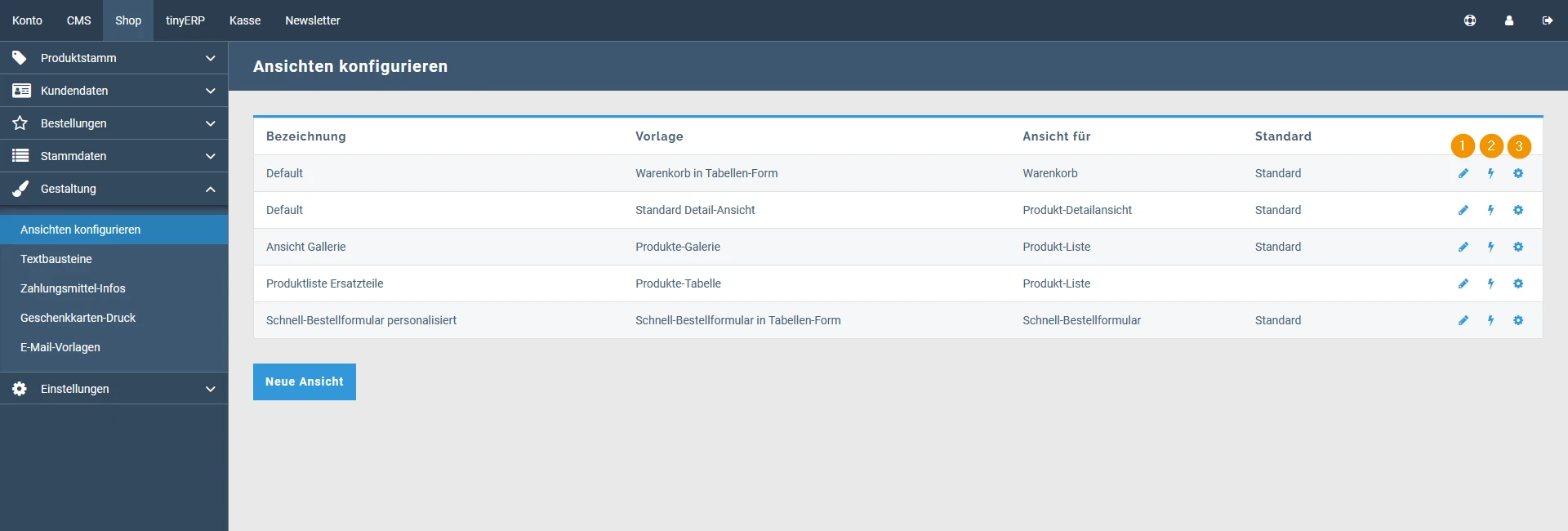
Um die Produktgruppenansicht des Onlineshops individuell zu konfigurieren, können Sie im Menüpunkt Gestaltung>Ansichten konfigurieren die Ansicht wie folgt einstellen oder eine neue erfassen:
Beachten Sie dabei:
1) Wählen Sie das Blatt-mit-Zahnradsymbol an, wenn Sie eine Ansicht umbenennen oder löschen möchten.
2) Mit Klick auf das Blitz-Symbol wählen Sie die entsprechende Ansicht als Standard aus. Bei den Ansichten, welche gerade als Standard gewählt
sind, steht in der Standard-Spalte ein «Standard».
3) Um die einzelnen Ansichten zu bearbeiten, wählen Sie das blaue Text-Symbol an.
a. Dabei öffnet sich eine neue Seite. Oben befindet sich ein Dropdown-Feld, wo die entsprechende Kundengruppenansicht gewählt oder erstellt
werden kann.
b. In der Tabelle darunter sind die Felder aufgelistet, welche in der gewählten Ansicht vorkommen. In der 2. Spalte zeigt ein Ja/Nein, ob
das betreffende Feld gerade angezeigt wird oder nicht.
c. Klicken Sie auf das Blatt-mit-Zahnrad Icon eines Feldes, welches Sie bearbeiten möchten. Es öffnet sich eine weitere Seite, wo Sie das
Feld ein/ausblenden und die Sortierungsziffer ändern können.
Ansicht für Warenkorb konfigurieren
Die Ansicht des Warenkorbes kann individuell den Bedürfnissen von Ihrem Onlineshop angepasst werden. Ob B2B oder B2C; es gibt viele Ansichten, die Sie mit Rent-a-Shop erstellen könnten. Auch der Warenkorb kann für eine Kundengruppe anders gestaltet werden als für Neukunden.
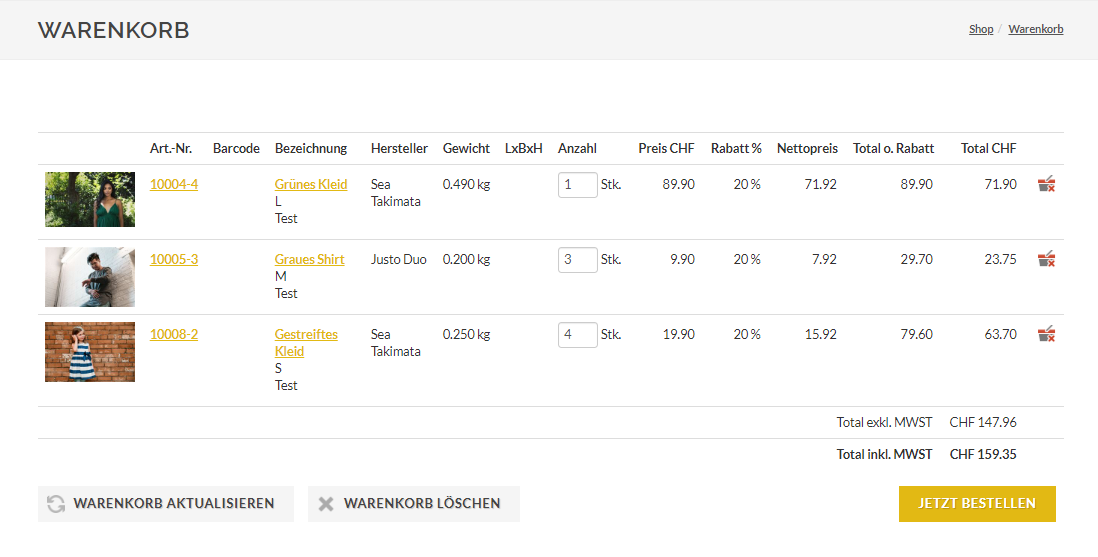
Der Warenkorb wird standardmässig auf der Seite Shop-URL/warenkorb angezeigt. Im Warenkorb hat der Shopkunde eine Übersicht aller Produkte, die er kaufen möchte und kann die Mengen erhöhen, einzelne Positionen oder den ganzen Warenkorb löschen.
Um den Warenkorb anzupassen, erstellen Sie die entsprechende Ansicht. Wollen Sie eine Anzeige aktivieren oder deaktivieren, so bearbeiten Sie das entsprechende Feld (zum Beispiel den Lagerbestand oder die Verfügbarkeit eines Produktes anzeigen). Sie können diverse Felder anzeigen oder nicht.
Jetzt Bestellen
Durch klicken auf den Button "Jetzt bestellen" gelangt der Shopkunde in den Checkout.
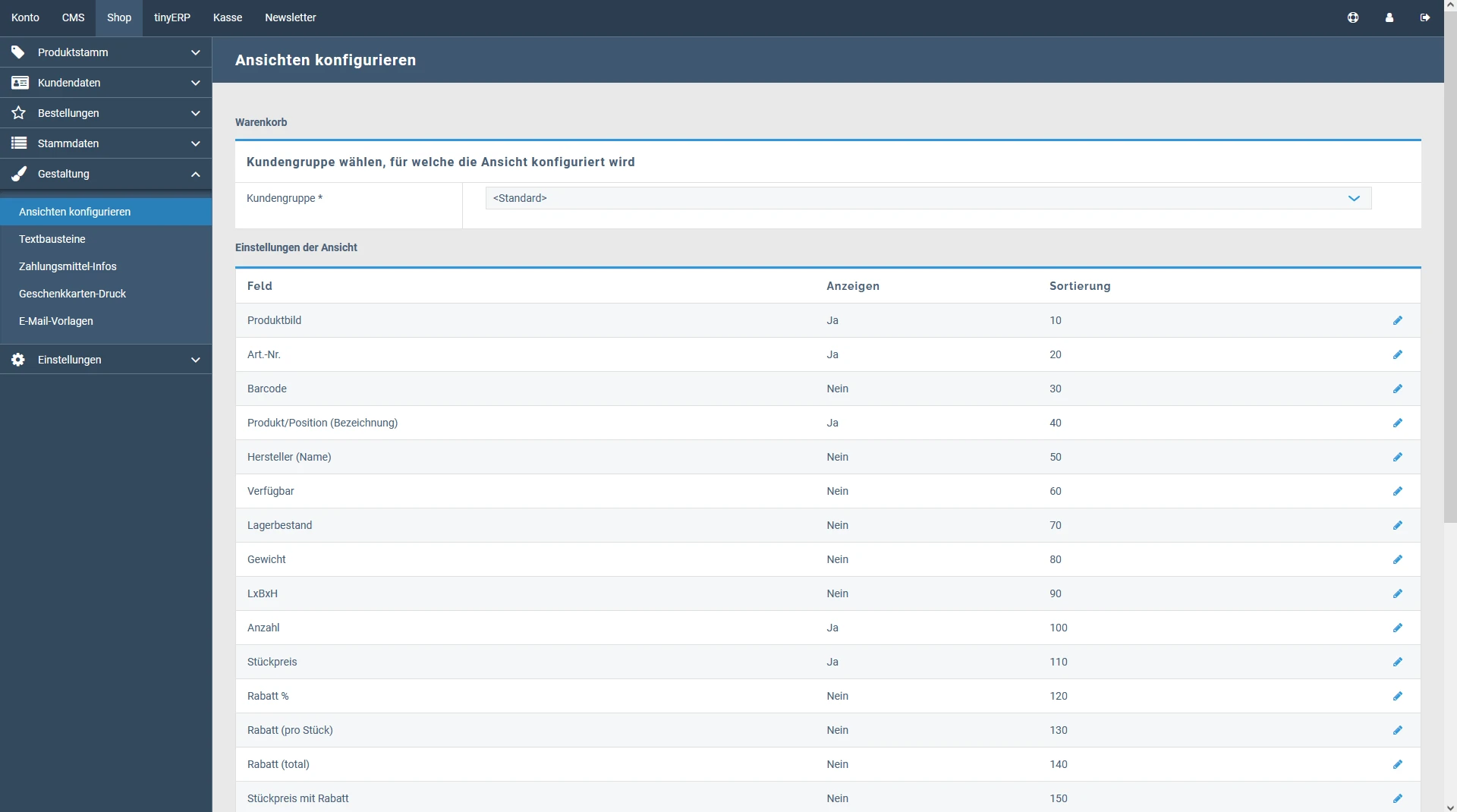
Ansicht für Bestellabschluss konfigurieren
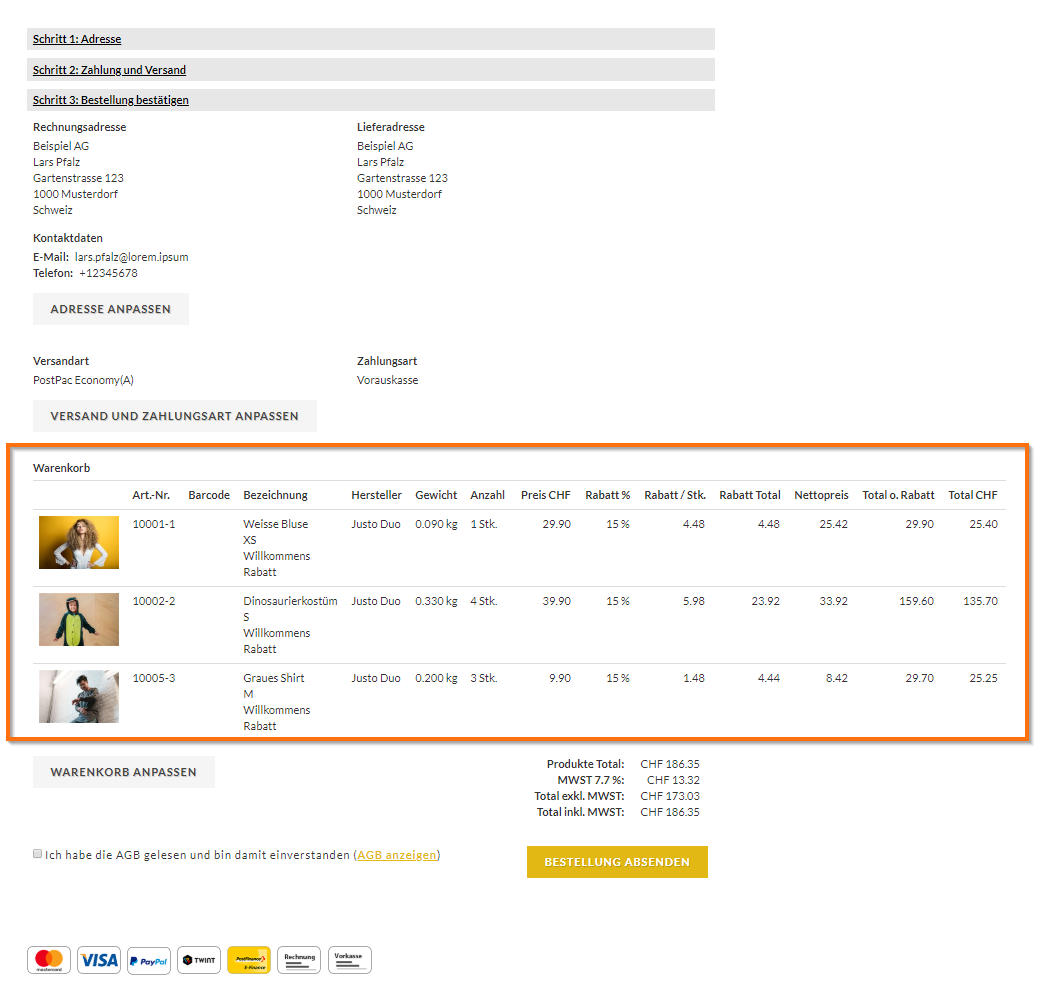
Die Bestellabschlusstabelle wird direkt vor dem Abschluss einer Shopbestellung im Checkout angezeigt.
Sie haben eine grosse Anzahl an Feldern zur Verfügung, welche Sie ein- und ausblenden können.
Sie können ein Bild als auch ein Hersteller-Icon oder ein Verfügbarkeits-Icon anzeigen.
Hersteller-Icon: Weitere Inforamtionen dazu finde Sie unter Hersteller erfassen.
Verfügbarkeit: Weiter Infor,atione dazu finden Sie unter Verfügbarkeiten.
Gruppe für Ansicht und Darstellung: Weitere Informationen dazu finde Sie unter Kundengruppen Ansichten.
AGB Checkbox: Die AGB Seite können Sie den Integrations- Einstellungen verlinken.
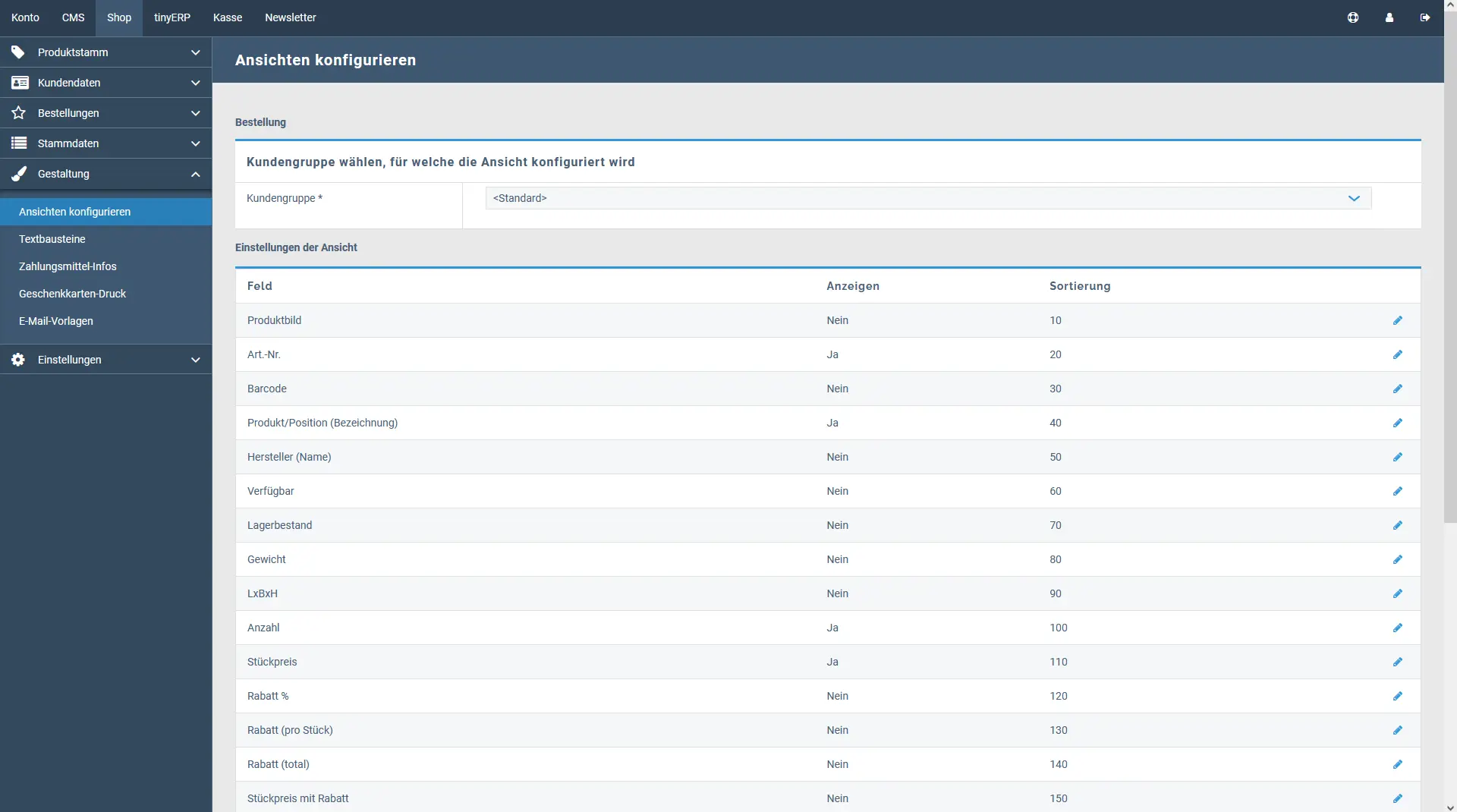
Ansicht für Merkliste konfigurieren
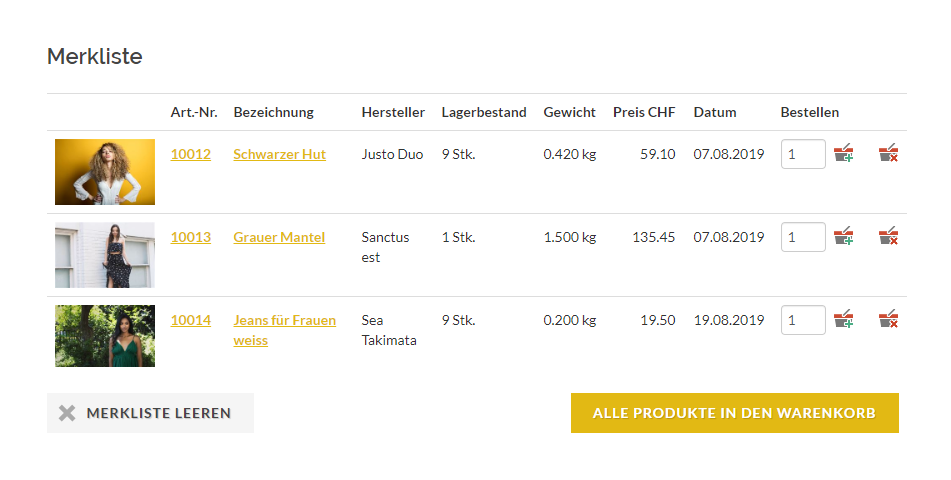
Die Merklistenansicht können Sie als Tabelle bearbeiten und die gewünschten Informationen anzeigen oder ausblenden. Die Merkliste ist persistent und bleibt mit Login gespeichert. Wenn der Kunde sich beim nächsten Mal einloggt ist diese noch vorhanden.
Ähnliche Beiträge
| Produkt | |
|---|---|
|
Konfigurieren Sie die verschiedenen Ansicht und dessen Felder wie Produktgalerie, Produkttabelle oder die Produktdetailseite von Ihrem Onlineshops. Diese Kunden nach Kundengruppen unterschiedlich gestaltet werden. Wo: Shop > Gestaltung > Ansichten konfigurieren
|
|
|
Anhand der Produktgruppen werden die Menüstruktur sowie die zugehörigen Kategorieseiten in Ihrem Webshop dargestellt. Sie bleiben eher statisch im Gegensatz zu den Produktdetailseiten, die Sie fortlaufend ändern können. Daher ist es wichtig, eine logische Struktur in die Produktgruppen zu bringen.
|
|
|
Der Checkout von Ihrem Onlineshop gestalten
|
|
|
Sie haben die Möglichkeit, eine individuelle Ansicht pro Kundengruppe zu erstellen. Diese kann beispielsweise für die Ausweisung von Lagerbeständen, Preisen etc. genützt werden.
|
|
|
In den Integrations-Einstellungen steuern Sie die Platzierung des Shops innerhalb ihrer Webseite, Benachrichtigungen sowie Maileinstellungen.
|